CAD如何调整图层锁定后的褪色度
在使用CAD绘图时,合理运用图层锁定功能可以有效避免误操作,但被锁定的图层通常会以褪色(灰显)状态显示,可能会影响设计时的视觉判断。如果你希望调整锁定图层的褪色程度,使其更清晰或更淡化以适应不同的绘图需求,那么自定义图层锁定后的褪色度,如何操作?小编今天介绍具体的操作方法,继续往下看看。

图层锁定后的褪色度,是系统变量LAYLOCKFADECTL控制。该系统变量值越大,褪色越多。
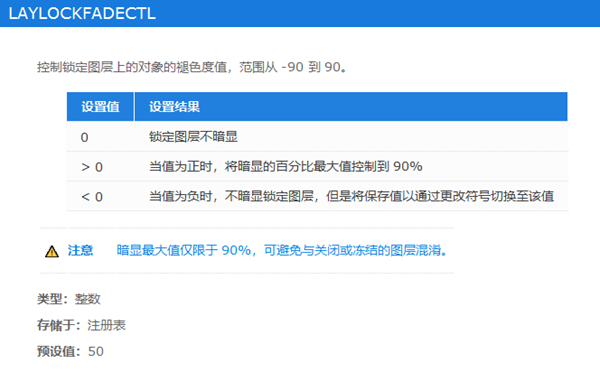
我们可以在命令栏输入【LAYLOCKFADECTL】,回车,设置其新值(0-90),值越大,图层锁定后越暗。下图是将值调大后的效果。
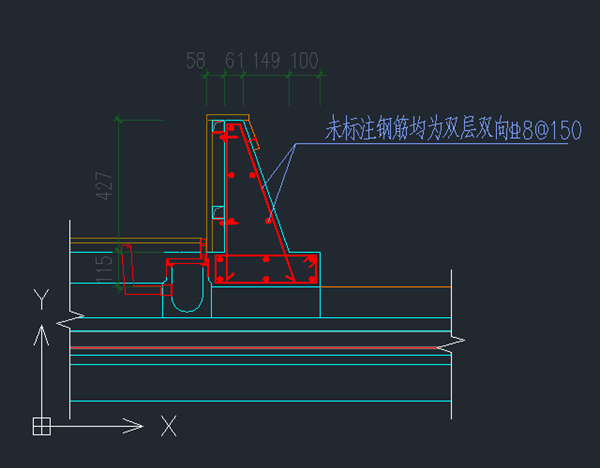
以上就是CAD调整图层锁定后的褪色度的操作方法,希望能解决你的困扰,更多CAD资讯请关注我们官网。
推荐阅读:三维CAD
推荐阅读:CAD制图
· 一名大四生真实讲述 | 愿国产工业软件走入更多大学课堂2025-10-21
· 新利全站体育官网登录进入全国计算机等级考试,国产工业软件人才培养开启新篇2025-10-15
· 国产CAD软件再添信创利器,tigerenter“自主内核+生态合作”构建自主新格局2025-10-10
· CAD+:联数字与现实,创可持续未来2025-10-09
· CAD+流程工业|tigerenter流程工业解决方案专题研讨会圆满落幕2025-09-29
· 北京勘察工程设计行业沙龙成功举办,共话国产软件赋能行业升级新路径2025-09-26
· tigerenter数智化转型峰会武汉站圆满落幕,“CAD+”战略助推中部工业智造升级2025-09-26
· 新利官网地址荣膺三项“鼎新杯”大奖,以自主创新助力政企数字化转型2025-09-27
·玩趣3D:如何应用tigerenter3D,快速设计基站天线传动螺杆?2022-02-10
·趣玩3D:使用tigerenter3D设计车顶帐篷,为户外休闲增添新装备2021-11-25
·现代与历史的碰撞:阿根廷学生应用tigerenter3D,技术重现达·芬奇“飞碟”坦克原型2021-09-26
·我的珠宝人生:西班牙设计师用tigerenter3D设计华美珠宝2021-09-26
·9个小妙招,切换至新利全站体育官网登录竟可以如此顺畅快速 2021-09-06
·原来插头是这样设计的,看完你学会了吗?2021-09-06
·玩趣3D:如何巧用tigerenter3D 2022新功能,设计专属相机?2021-08-10
·如何使用tigerenter3D 2022的CAM方案加工塑胶模具2021-06-24
·CAD如何自定义打印戳记的内容2021-03-31
·CAD如何找回自动捕捉的标记框2021-03-10
·CAD中不计算比例值如何根据距离直接快速缩放2018-04-03
·CAD如何绘制矩形凹槽?2022-07-04
·CAD如何创建视口2016-06-06
·CAD等比图案缩放技巧2020-02-21
·CAD如何找回没有保存的图纸2015-12-02
·在CAD中如何删除圆的一部分2019-05-23














